| 抖音电脑版自动播放下一个怎么设置 | 您所在的位置:网站首页 › 抖音进入房间失败切换下一个视频怎么回事 › 抖音电脑版自动播放下一个怎么设置 |
抖音电脑版自动播放下一个怎么设置
|
抖音是一款非常好用、非常受欢迎的视频类软件,很多小伙伴都在使用。如果我们需要在电脑版抖音中设置自动播放下一个视频,解放自己的双色,小伙伴们知道具体该如何进行操作吗,其实操作方法是非常简单的,只需要进行几个非常简单的操作步骤就可以了,小伙伴们可以打开自己的软件后跟着下面的图文步骤一起动手操作起来。如果小伙伴们还没有该软件,可以在本教程末尾处进行下载和安装,方便后续需要的时候可以快速打开进行使用。接下来,小编就来和小伙伴们分享具体的操作步骤了,有需要或者是有兴趣了解的小伙伴们快来和小编一起往下看看吧! 操作步骤第一步:双击打开电脑版抖音进入主页面; 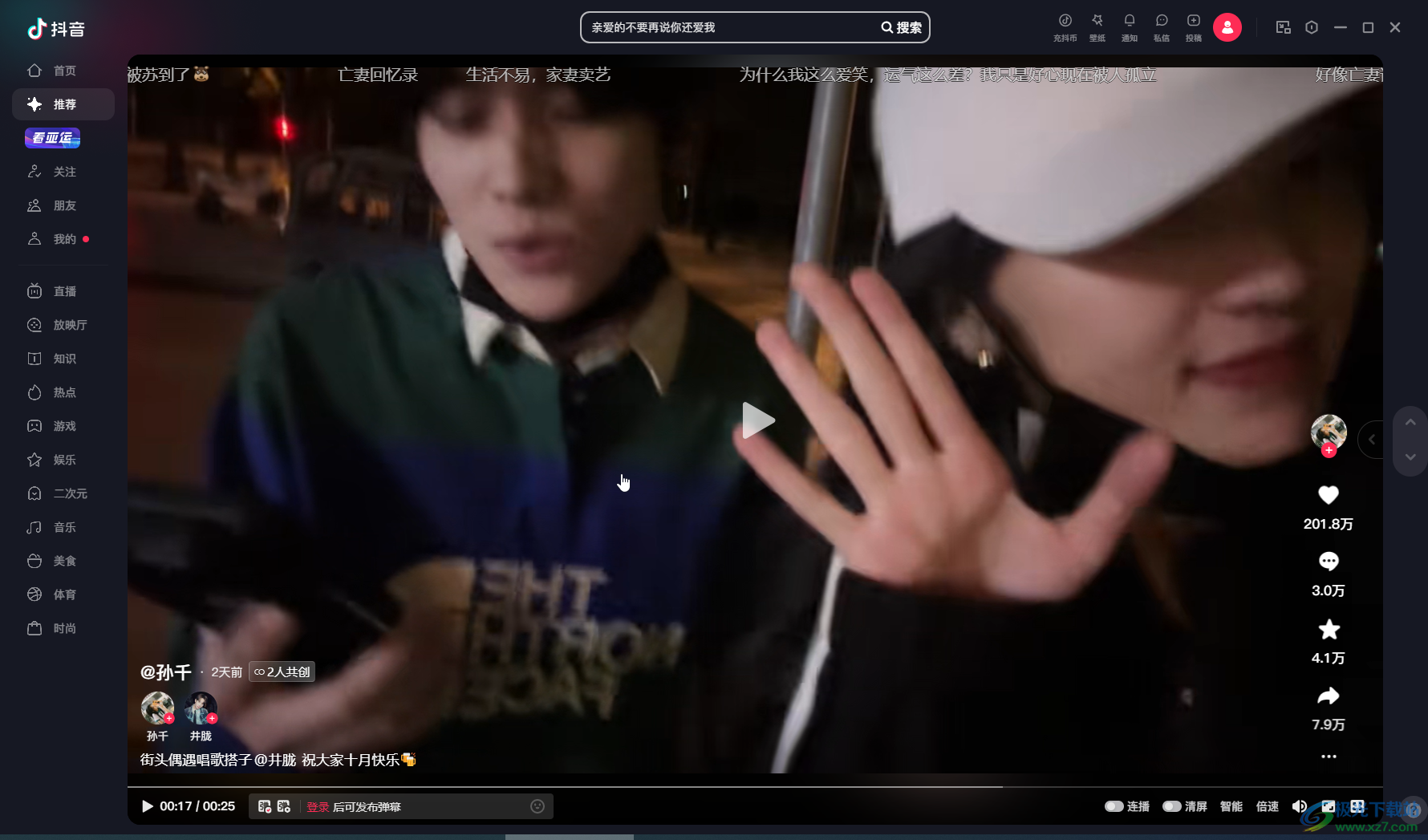 第二步:按键盘上的K键,或者点击开启界面右下角如图所示的连播按钮; 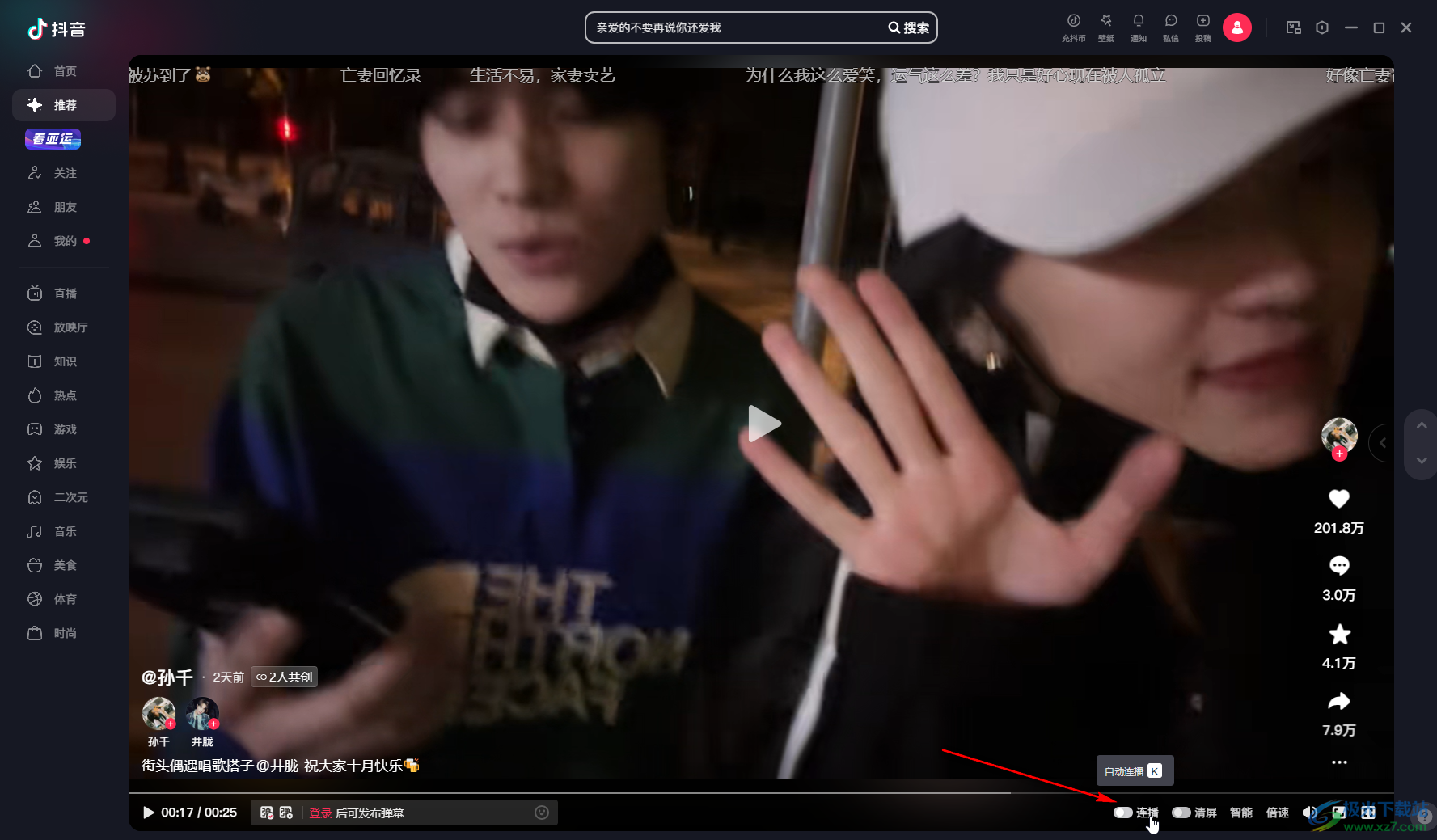 第三步:这样播放完一个视频后,就会自动跳到下一个视频了,不会循环播放某一个视频; 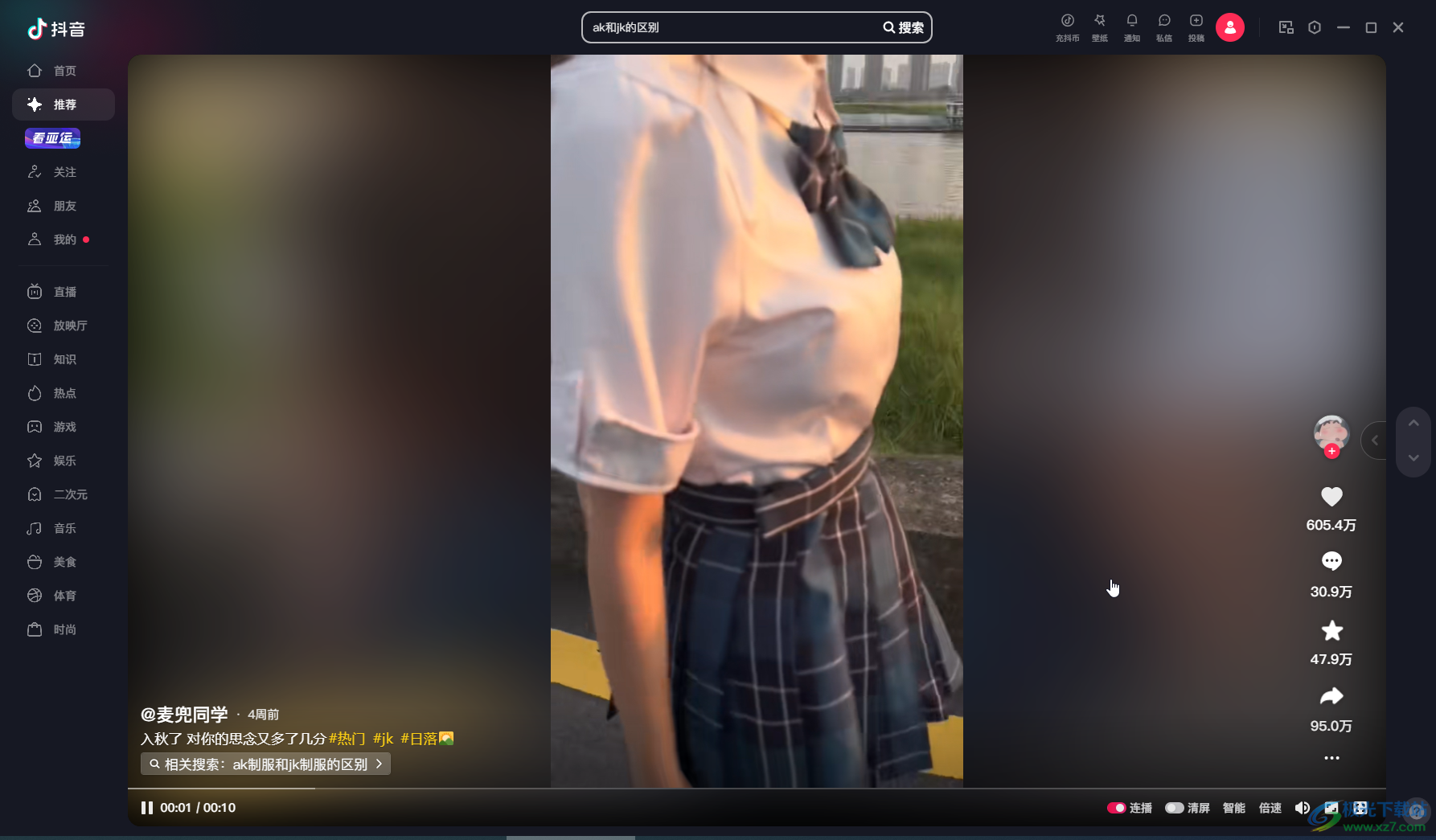 第四步:如果后续希望取消自动连播功能,可以再次按K键,或者点击关闭“连播”按钮就可以了; 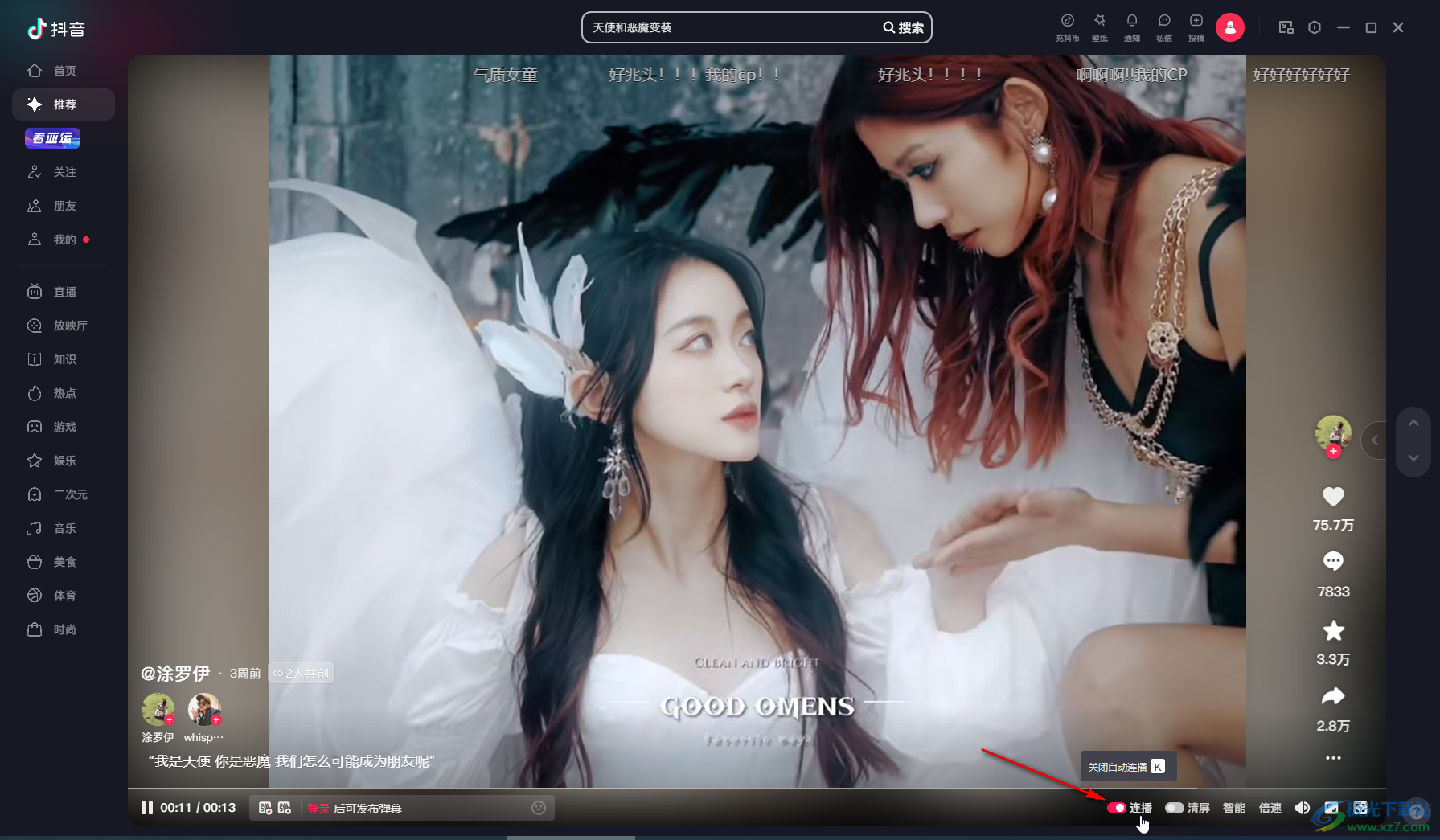 第五步:如果有需要我们还可以点击清屏,设置画面清晰度,设置倍速播放等。  以上就是电脑版抖音自动播放下一个视频的方法教程的全部内容了。以上步骤操作起来都是非常简单的,小伙伴们可以打开自己的软件后一起动手操作起来。 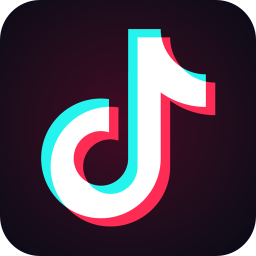 抖音短视频pc版 大小:70.40 MB版本:v1.0.9 最新版环境:WinAll, WinXP, Win7, Win10 进入下载 |
【本文地址】
公司简介
联系我们